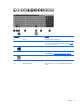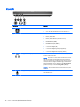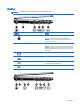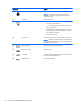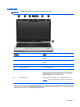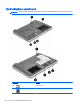Notebook User Guide - Windows 8
จอแสดงผล
หมายเหตุ: โปรดดูที่ภาพประกอบที่ใกลเคียงกับคอมพิวเตอรของคุณมากที่สุด
สวนประกอบ คําอธิบาย
(1) เสาอากาศ WLAN (2)* สงและรับสัญญาณไร
สายเพื่อสื่อสารกับเครือขายเฉพาะที่แบบไรสาย
(WLAN)
(2) เสาอากาศ WWAN (2)* (บางรุ
นเทานั้น
) สงและรับสัญญาณไร
สายเพื่อสื่อสารกับเครือขายบริเวณกวางแบบไรสาย
(WWAN)
(3) ไมโครโฟนภายใน (1 หรือ 2 ตัว ขึ้นอยู
กับรุน
) บันทึกเสียง
(4) ไฟแสดงสถานะเว็บแคม สวาง: เว็บแคมถ
ูกใชงานอยู
(5) เว็บแคม บันทึกวิดีโอและถายภาพนิ่ง
สําหรับขอมูลเกี่ยวกับการใชเว็บแคม โปรดไปที่ Help and Support (บริการ
ชวยเหลือและวิธีใช) จากหนาจอ Start (เริ่ม) ใหพิมพ help จากนั้นเลือก
Help and Support (บริการชวยเหลือและวิธีใช)
(6) สวิตช
จอแสดงผลภายใน ปดจอแสดงผลหรือเขาสูสถานะสลีปหากจอแสดงผลปดอยูเมื่อเปดเครื่อง
หมายเหตุ: ไมสามารถมองเห็นสวิตช
จอแสดงผลไดจากดานนอกของเครื่อง
คอมพิวเตอร
*ไมสามารถมองเห็นเสาอากาศได
จากภายนอกเครื่องคอมพิวเตอร
เพื่อการรับส
งสัญญาณที่ดีที่สุด
พื้นที่รอบๆ เสาอากาศควรจะปราศจากสิ่งกีดขวาง เมื่อ
ตองการดูประกาศขอกําหนดระบบไร
สาย
โปรดดูหัวข
อ
ประกาศขอกําหนด ความปลอดภัย และสิ่งแวดล
อม
ที่มีผลบังคับใชกับประเทศ/พื้นที่หรือภูมิภาค
ของคุณ หากตองการเข
าถึงคูมือนี้
เลือก HP Support Assistant app (แอพพลิเคชัน HP Support Assistant) บนหน
าจอ
Start (เริ่ม) เลือก My
computer (คอมพิวเตอร
ของฉัน
) จากนั้นเลือก User guides (คูมือผู
ใช
)
จอแสดงผล 17